

Det kan komme en tid hvor du trenger å tilbakestille HomePod. Kanskje det ikke svarer når du starter, kanskje du selger eller gir det, eller kanskje har du en annen grunn til at du vil tilbakestille den til fabrikkinnstillingene.
Uansett hvilken grunn du har, slik kan du tilbakestille HomePod.
Tilbakestill HomePod fra iPhone eller iPad
Hvis du vil tilbakestille HomePod fra enten iPhone eller iPad, åpner du Hjem app, og gjør deretter følgende.
1) I kategorien Hjem eller Rom trykker du på og holder nede HomePod-ikonet.
2) Tap innstillinger.
3) Bla til bunnen og velg Fjern tilbehøret.
4) Tap Ferdig.
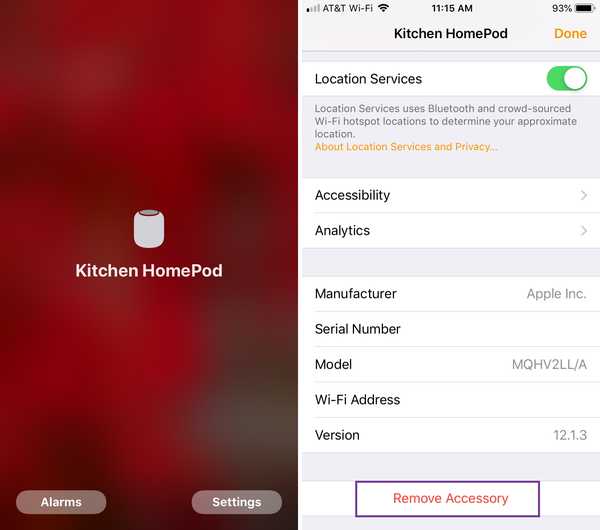
Tilbakestill HomePod fra Mac
Som med iOS kan du tilbakestille HomePod på Mac ved å bruke Hjem app. Så, åpne den og følg deretter disse trinnene.
1) Dobbeltklikk på kategorien Hjem eller Rom HomePod-ikonet eller hold Styre og klikk på den.
2) Plukke ut innstillinger.
3) Bla til bunnen og klikk Fjern tilbehøret.
4) Klikk Ferdig.
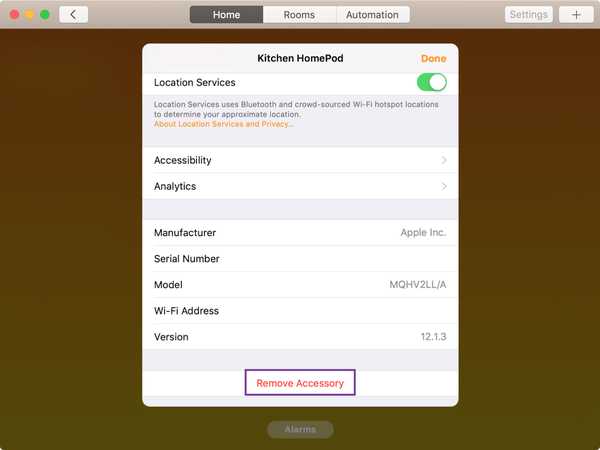
Tilbakestill HomePod fysisk
Hvis du ikke kan bruke Hjem-appen på iOS eller Mac for å tilbakestille HomePod, kan du gjøre det rett på enheten.
1) Koble fra HomePod, vent i fem sekunder, og koble den deretter til igjen.
2) Vent i fem sekunder, og hold deretter fingeren på toppen av enheten.
3) Du vil se det hvite lyset bli rødt og Siri vil fortelle deg at du er i ferd med å tilbakestille HomePod.
4) Når du har hørt tre pip, slipper du fingeren fra enheten.
Pakk den opp
Når du har fjernet tilbehøret fra Home-appen eller utført den fysiske handlingen, vil HomePod bli tilbakestilt. Du kan deretter sette den opp igjen, sende den bort eller gjøre hva du trenger etter tilbakestillingen.
Har du måttet tilbakestille HomePod ennå? I så fall hvilken metode brukte du?
Hvis du vil ha mer informasjon om HomePod, kan du gå til HomePod-delen av nettstedet vårt, der du kan finne opplæringsprogrammer, nyheter og tips til din Apple smarthøyttaler..











